Hoy en día los teléfonos se han convertido en dispositivos indispensables para la mayoría de nosotros, ya que además de ser uno de nuestros elementos principales para la comunicación, es un centro de almacenamiento en el que guardamos cantidad de datos e información personal nuestra. Además los utilizamos para navegar por la web o para descargar aplicaciones como método de entretenimiento. No cabe duda de que hoy en día nos resultaría difícil poder vivir sin ellos.
Cuando nos compramos un dispositivo móvil, es importante conocer el numero de serie de éste o IMEI, ya que existe una amplia variedad de razones por las cuales es importante conocerlo. Un ejemplo puede ser comprobar el estado de la garantía, determinar si es legible un reparación gratuita de Apple, comprobación de iCloud Lock o una de las razones más importantes, poder bloquear nuestro teléfono en caso de perdida o robo.
Para conocer el número de serie de nuestro iPhone no tenemos que realizar grandes acciones. Existes diferentes manera de poder comprobar cual es nuestro número. A continuación te vamos a mostrar todas ellas para que selecciones la que más se ajuste a tus preferencias.
1. Número de serie iPhone IMEI
Cada dispositivo tiene un número de serie diferente. Para poder conocer cual es el de nuestro iiPhone, debemos seguir los siguientes pasos.
En primer lugar tienes que dirigirte a los "Ajustes" del teléfono desde la pantalla principal.
A continuación tienes que entrar en la pantalla de "General"
Lo siguiente que tienes que hacer es entrar en "Información".
Finalmente en la nueva pantalla podemos encontrar tanto la información del número de serie como el número IMEI (identidad internacional de equipo móvil), MEID (identificador del equipo móvil) CDN ( número de datos móviles) e ICCID (identificador de tarjeta con circuito integrado) de tu dispositivo iOS.
2. Cómo comprobar IMEI iPhone
Otra de las opciones que tenemos para comprobar el IMEI de nuestro iPhone, es buscarlo en el teléfono a través de un código. Para debemos introducirlo en el teléfono a través del teclado desde el apartado de llamadas y veremos como de manera automática aparece el IMEI en la pantalla del terminal. Es un método muy sencillo, que nos permite conocer este dato de manera rápida.
A continuación en el siguiente vídeo vamos a poder ver el código que debemos introducir para conocer este dato de nuestro iPhone.
3. Verificar iPhone por IMEI en Apple
Ahora que ya sabes como ver el IMEI de tu iPhone, puedes verificar en Apple el estado del teléfono. De este modo podrás saber si es original o y si es un iPhone reportado.
Para ello lo que debes hacer es entrar en el siguiente enlace.
Un vez dentro, tienes que introducir el código IMEI y el código que aparecen en tu pantalla. Con estos datos registrados, pulsa en "Continuar"
En la nueva pantalla verás si el teléfono se ha comprado de manera correcta y si tiene algún tipo de reporte.
4. Cómo saber IMEI iPhone perdido o robado
Es posible que nos topemos con la situación de que hemos perdido o nos han robado el teléfono. Otra de las opciones que tenemos para encontrar en IMEI sin tener en nuestras manos el dispositivo físico, es buscarlo en la caja original.
Para esto debemos coger la caja y darle la vuelta. Si nos fijamos, veremos un apartado que pone IMEI. Nos tenemos que fijar en estos números.
5. Cómo comprobar el estado de bloqueo de activación iPhone
En alguna ocasión es posible que hayamos pensado en comprar un teléfono de segunda mano. Si hemos decidido comprarnos un iPhone, tenemos que tener en cuanta donde lo compramos y a quien. Tenemos que tener una serie de precauciones a la hora de realizar este tipo de compras, ya que en la mayoría de las ocasiones, no nos van a proporcionar la misma garantía que de hacerlo en un sitio oficial.
Una de las grandes precauciones que debemos tener antes de realizar la compra, es comprobar si el teléfono es robado. Debemos saber que comprar un teléfono robado constituye un delito, pero además de eso, si después de realizar el dueño lo bloquea ya que dispone del IMEI, para lo único que podremos usar el teléfono, será para objeto de decoración.
Si un teléfono es bloqueado, no existe ninguna manera de desbloquearlo. Únicamente es el dueño el que puede realizar esta acción a través de su cuenta de iCloud. Para comprobar esto, debemos encender el teléfono y ver la pantalla principal. En el caso de que haya sido bloqueado, nos toparemos con esta imagen.
En este caso, debemos tener en cuenta que el iPhone está bloqueado y que por tanto no vamos a tener acceso a ninguno de sus servicios.

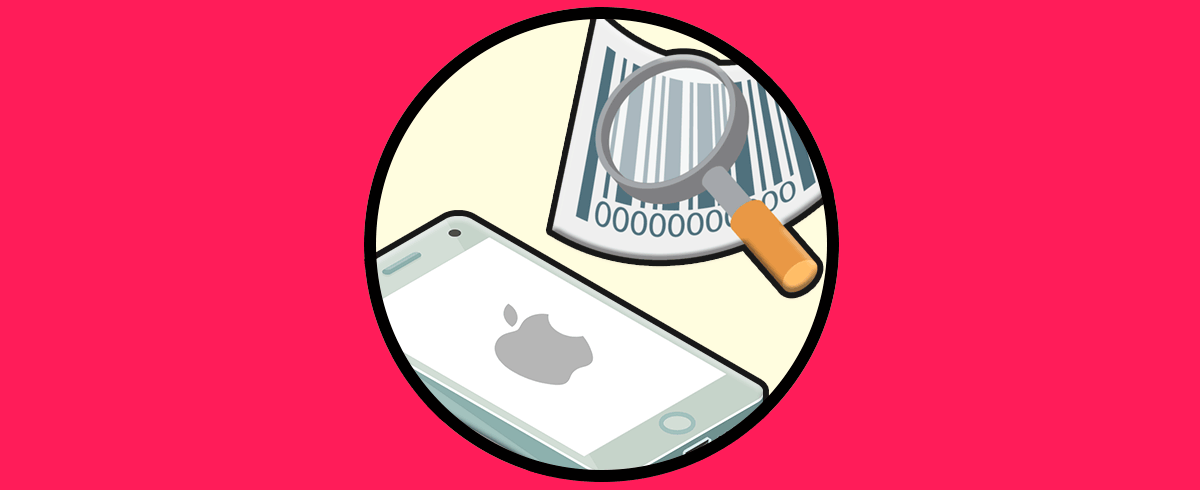
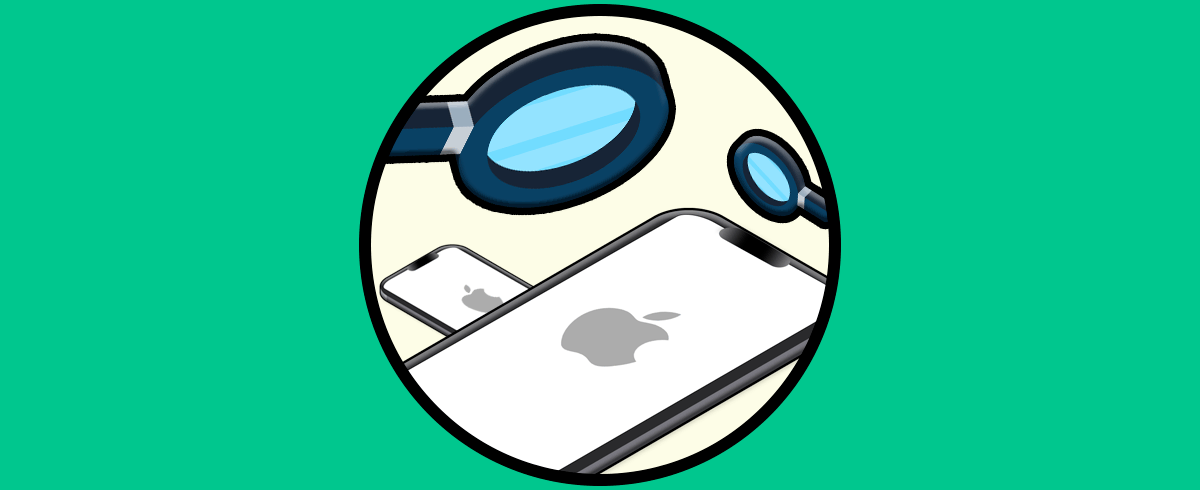
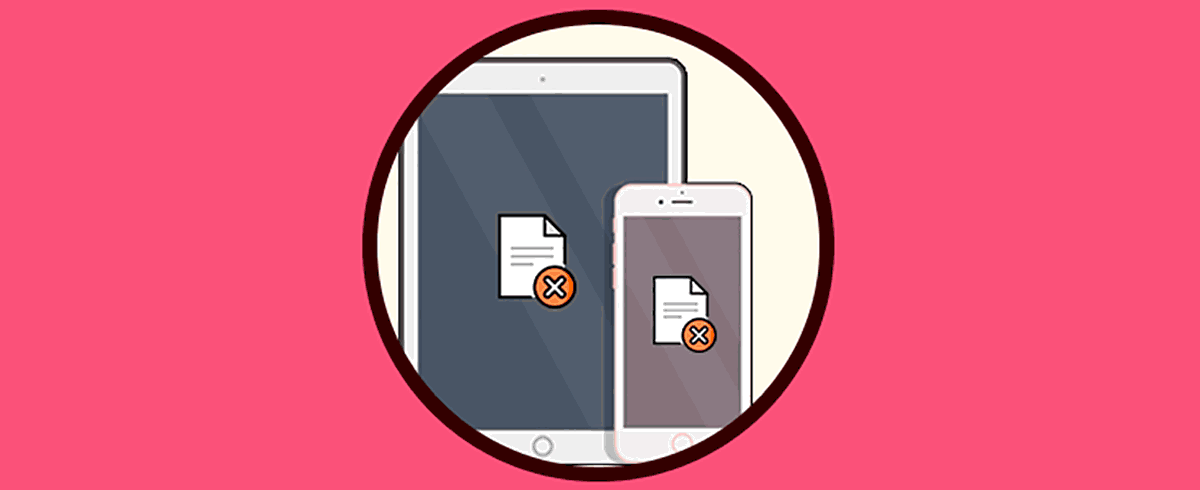
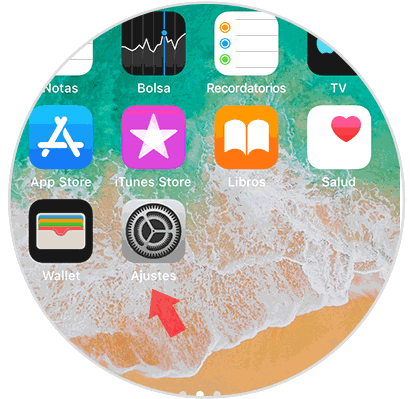
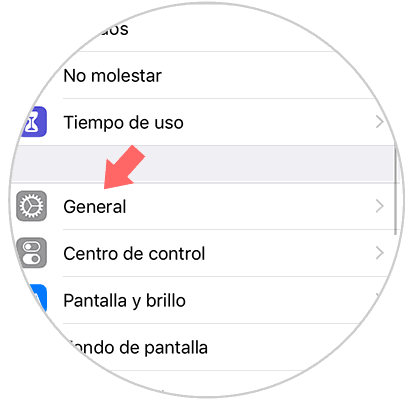
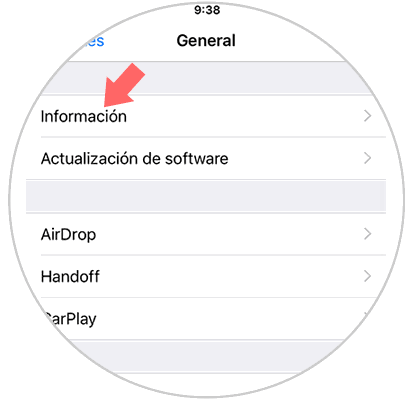
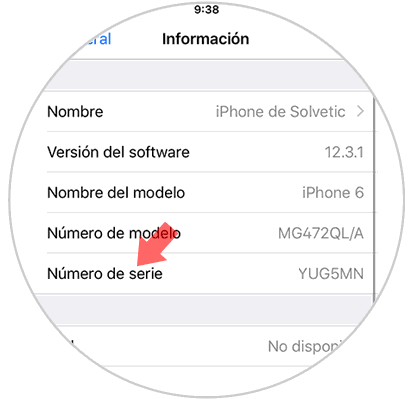
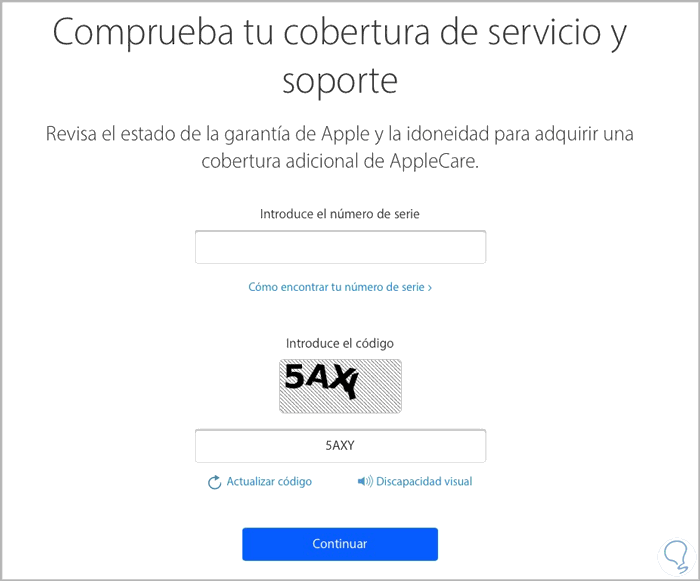
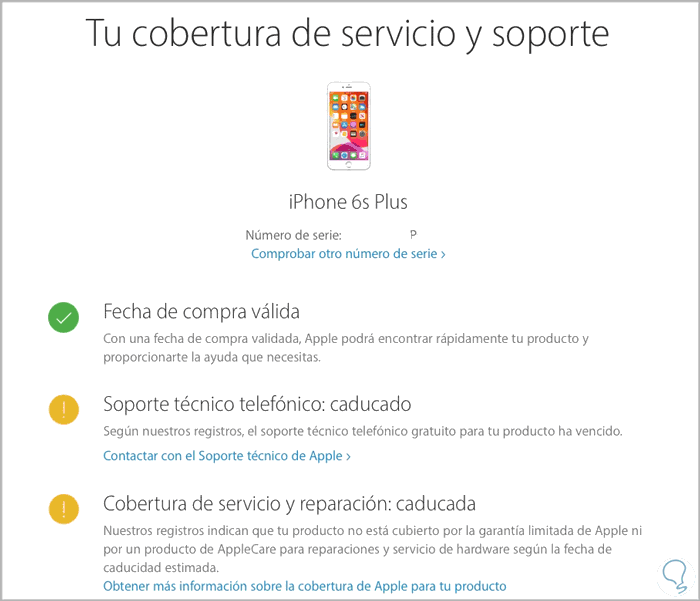
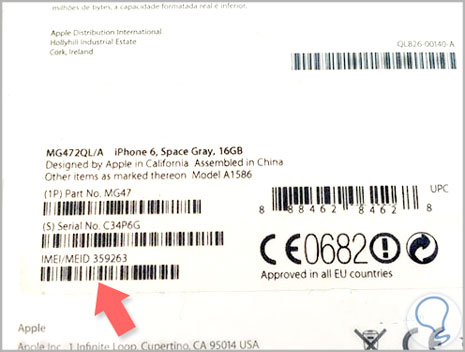
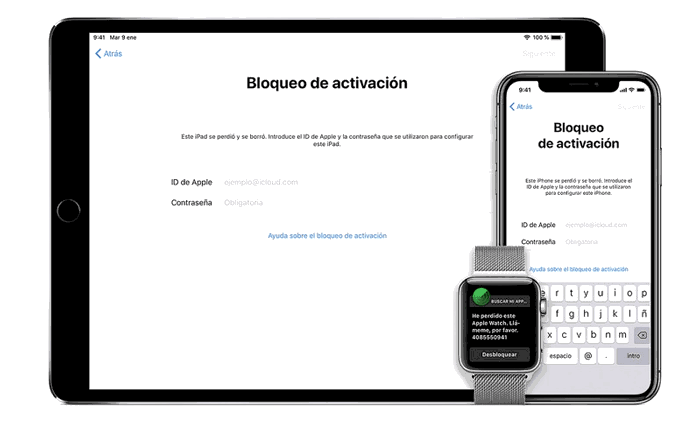
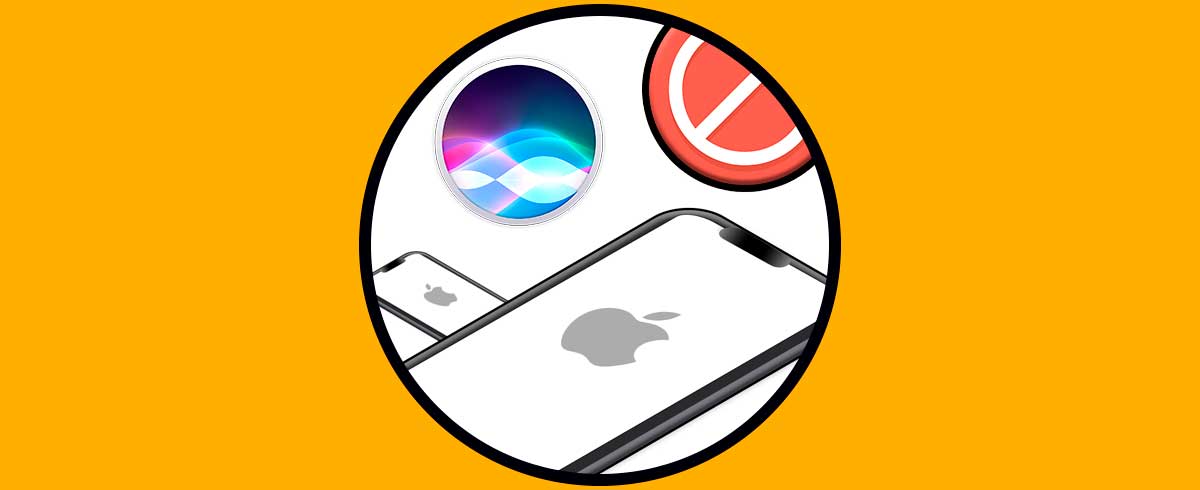







Esto va a servir a más gente de la que pensamos, está muy bien explicado Zhaida! gracias.